Home Banking. Servizio di Trading On Line. Ufficio Assistenza. Servizio Trading On-Line. 1 di 29
|
|
|
- Sofia Cecchini
- 7 anni fa
- Visualizzazioni
Transcript
1 Home Banking Servizio di Trading On Line 1 di 29
2 Sommario 1. FINANZA SITUAZIONE Come visualizzare in modo sintetico l andamento di un dossier titoli Come visualizzare la situazione titoli Come visualizzare la situazione titoli TRADING Come utilizzare la sezione della situazione titoli per dossier Come acquistare titoli compresi nel proprio portafoglio Come vendere titoli compresi nel proprio portafoglio Come comprare un titolo non presente nel proprio portafoglio Come inserire un titolo nella sezione preferiti Come visualizzare lo storico degli ordini eseguiti Come visualizzare la scheda titolo Come visualizzare le quotazioni di Borsa di 29
3 1. FINANZA Nell area Finanza, sono presenti due menù principali: Situazione e Trading. All intero del menù Situazione, sono inseriti i seguenti sottomenù: Posizione Sintetica Situazione Titoli Titoli in Scadenza All intero del menù Trading, sono inseriti i seguenti sottomenù: Trading On Line Quotazioni 1.1. SITUAZIONE Come visualizzare in modo sintetico l andamento di un dossier titoli Cliccando sulla voce di menù Posizione Sintetica, l area si apre mostrando la situazione sintetica del portafoglio, con la descrizione delle diverse tipologie presenti, il loro controvalore in euro e la percentuale di incidenza sull Asset. 3 di 29
4 Per una migliore e immediata visibilità della situazione, i dati sono visualizzati anche tramite un grafico a torta dinamico, che consente di escludere dal totale una o più voci, cliccando sulla legenda posta sotto il grafico: E possibile selezionare il dossier di cui si vuole conoscere il dettaglio tramite l apposito menù a tendina posto in alto. Con la selezione del Dossier Titoli (DT), cliccando sul tasto ricerca, la pagina si aggiorna presentando la situazione del dossier desiderato Come visualizzare la situazione titoli Il menù Situazione Titoli presenta la situazione aggiornata on line dei propri titoli e del proprio dossier. L utente può visualizzare il prezzo medio fiscale di ogni titolo contenuto nel dossier. E possibile selezionare il dossier di cui si vuole conoscere il dettaglio tramite il relativo menù a tendina. Con la selezione del DT, cliccando sul tasto ricerca, la pagina si aggiorna presentando la situazione del dossier desiderato. 4 di 29
5 Mediante le icone relative si possono estrarre il contenuto del DT in formato Excel oppure pdf. La pagina espone: La descrizione del titolo con relativo codice ISIN La divisa in cui è espresso il valore del titolo La quantità (valore nominale del titolo) Il prezzo di acquisto, dato che viene fornito on line dalla procedura Titoli, o prezzo medio fiscale Il prezzo corrente del titolo aggiornato online Il rendimento Il controvalore, calcolato sul nominale espresso al prezzo corrente Cliccando sul singolo titolo presente nel DT l utente può visualizzare il dettaglio della movimentazione del titolo stesso. 5 di 29
6 Servizio Trading On-Line Cliccando su, la procedura riporta alla Situazione Titoli generale Come visualizzare la situazione titoli Dalla voce di menù Flussi di cassa, selezionando, tramite il menù a tendina, il dossier titoli, si apre la maschera contenente, per il rapporto scelto, l elenco degli eventi come: rimborso titoli, stacco cedole, pagamento dividendi ecc., collegati a un titolo aventi una scadenza inferiore ai successivi nove mesi che la Procedura Titoli ha registrato. Mediante le icone relative si possono estrarre il contenuto dei titoli in scadenza in formato Excel oppure pdf. 1.2 TRADING Quest area è dedicata alle operazioni di Trading On line per gli utenti abilitati. Le diverse funzioni elencate nei prossimi paragrafi sono presenti, in maniera differente, in base al tipo di contratto HB che il cliente ha in essere. Il servizio TOL permette di acquistare azioni, Exchange Traded Fund (ETF), warrant, covered warrant, certificates e titoli analoghi. Non è invece possibile l acquisto di Pronti Conto Termine (PCT), BOT ed obbligazioni di vario genere. La pagina che si apre cliccando sulla voce di menù Trading On line presenta, a colpo d occhio, tutte le principali funzioni per eseguire le attività di monitoraggio o compravendita titoli. In questa sezione è possibile: Selezionare il dossier titoli e il range di date entro le quali eseguire ricerche sullo storico ordini; Visualizzare, vendere o comprare titoli appartenenti al proprio portafoglio o acquistarne nuovi; Visualizzare le ultime notizie: 6 di 29
7 Servizio Trading On-Line e i principali indicatori di Borsa: aggiornati in tempo reale, in collaborazione con Milano Finanza; Inserire i titoli che si vogliono tenere sotto controllo tramite la funzione preferiti ; Visualizzare lo storico degli ordini eseguiti. 7 di 29
8 8 di 29
9 1.2.1 Come utilizzare la sezione della situazione titoli per dossier Dalla voce di menù Trading On line, dopo aver selezionato il portafoglio desiderato dalla casella Rapporto, la procedura mostra un elenco dei titoli simile, nelle voci presenti, a quella vista nel capitolo Come visualizzare la situazione titoli : Accanto alle informazioni riguardanti Descrizione, Quantità, Prezzo Medio di Carico, Percentuale di scostamento tra controvalore e rendimento, Rendimento, Controvalore e Divisa, nella parte sinistra di ogni riga, troviamo i pulsanti per l acquisto e la vendita del titolo relativo. L ultimo pulsante prima della descrizione del titolo, permette di visualizzare il grafico dell andamento titolo: 9 di 29
10 Mentre il grafico è aggiornato in tempo reale (o in leggera differita), le operazioni di vendita e acquisto transitano attraverso la procedura Titoli della quale, la funzione trading on line, non è altro che un interfaccia. Dalla funzione Ricerca titolo per ordine è possibile acquistare un nuovo titolo per il dossier selezionato Come acquistare titoli compresi nel proprio portafoglio Cliccando sul pulsante per l acquisto di un titolo già presente a portafoglio, si apre una pagina di colloquio divisa in tre sezioni, due di inserimento dati (Ordine e Parametri) e un informativa (Quotazioni). Nella sezione Ordine è obbligatorio inserire il numero dei titoli che si desidera acquistare nella casella Quantità. E possibile selezionare da casella combi il mercato su cui effettuare l acquisto. Sono proposti solo i mercati su cui l utente è stato abilitato a operare dalla propria banca. Nella sezione Parametri sono presenti quattro caselle combi tramite le quali meglio definire i cosiddetti "parametri di negoziazione" che possono essere di tempo o di quantità: Esecuzione: l utente seleziona il tipo di esecuzione dell ordine, se all apertura della borsa, se alla chiusura, se automatica in base alla fase di mercato corrente, oppure con negoziazione continua. 10 di 29
11 Quantità: in questa casella è possibile selezionare: - Esegui quantità minima: prevede la conclusione dei contratti almeno per la quantità minima specificata, se disponibile, altrimenti la cancellazione della proposta. Il parametro può essere impiegato solo nella fase di negoziazione continua. - Esegui tutto o niente: prevede la conclusione dei contratti per l'intero quantitativo indicato al momento dell inserimento; se ciò non è possibile, la proposta viene cancellata automaticamente. Il parametro può essere impiegato solo nella fase di negoziazione continua. - Esegui e cancella: prevede la conclusione dei contratti per la quantità disponibile al miglior prezzo sul lato opposto del book e la cancellazione dell'eventuale saldo residuo. Per ordini al meglio, se il cliente non seleziona quest opzione, in caso di eseguito parziale, rimane sul mercato fino a fine seduta per ottenere un prezzo uguale o migliore del primo parziale. Tipologia Prezzo: - Esegui comunque: selezionando quest opzione, il sistema esegue la conclusione automatica dei contratti ai prezzi delle proposte di segno contrario più convenienti. - Esegui al raggiungimento del prezzo: il contratto viene concluso al raggiungimento del prezzo indicato nell apposita casella. Validità: la validità temporale dell ordine si può impostare secondo questi criteri: - Per la seduta corrente. l ordine rimane sul mercato solo per la seduta in corso - Ad apertura dell asta: l ordine viene eseguito solo ad apertura Asta - Per l intera asta: l ordine rimane sul mercato per l intera durata dell Asta - A chiusura asta: l ordine viene eseguito solo a chiusura Asta - Valido sino a cancellazione: l ordine (o l eventuale quantità ineseguita) rimane sul mercato fino al termine della seduta, quando viene automaticamente cancellata - Sino a data: l ordine rimane nel mercato con la priorità temporale originaria per la quantità ineseguita fino alla data di scadenza specificata. 11 di 29
12 La sezione Quotazioni ha carattere informativo e riporta i dati aggiornati in tempo reale per il titolo interessato, insieme ai saldi di Quantità e Disponibilità. Completati tutti i criteri desiderati, cliccando su Procedi, si apre una finestra di riepilogo nella quale è possibile controllare i dati inseriti e scegliere se procedere o annullare l ordine: Cliccando su Annulla, il sistema si posiziona di nuovo sulla pagina iniziale. Cliccando su Procedi, invece, si termina l inserimento dell ordine che sarà inviato al mercato in tempo reale dalla procedura Titoli secondo i criteri indicati. Cliccando sul tasto Chiudi si ritorna alla pagina iniziale del Trading On Line. 12 di 29
13 1.2.3 Come vendere titoli compresi nel proprio portafoglio La funzione di vendita di titoli compresi nel proprio portafoglio è assolutamente analoga a quella di acquisto. Cliccando sull icona relativa, si apre la stessa finestra di dialogo vista in precedenza: Anche la scelta dei criteri è identica. Si differenzia, ovviamente, il riferimento del prezzo di vendita inserito che, in questo caso, rappresenterà il limite sotto al quale l ordine non sarà inviato. 13 di 29
14 1.2.4 Come comprare un titolo non presente nel proprio portafoglio Dalla schermata iniziale del Trading On Line, cliccando sulla funzione Ricerca titolo per ordine, si apre un riquadro di ricerca che può essere eseguita secondo questi parametri: Codice ISIN Descrizione Raggruppamento 14 di 29
15 Cliccando sul pulsante Ricerca Titoli, la procedura esegue un interrogazione all interno della procedura Titoli ed espone i risultati: Una volta individuato il titolo desiderato, cliccando sul tasto della riga, la procedura esegue il suo inserimento nella sezione dei Preferiti (vedi sezione seguente), se invece si desidera acquistare direttamente il titolo è sufficiente cliccare sull icona di acquisto già vista in precedenza, se presente, per entrare nella finestra d inserimento criteri: 15 di 29
16 Cliccando su Procedi il sistema esegue dei controlli sul titolo scelto in base ai requisiti del cliente. L esito dei controlli può portare: alla richiesta di presa visione della normativa Patti Chiari (una tantum); ad un warning sullo stato di adeguatezza e appropriatezza di acquisto del (Mifid); ad un warning su eventuali conflitti d interesse. Dalla schermata iniziale del Trading On Line, cliccando sulla funzione Inserimento Avanzato presente in aggiunta e/o in alternativa ad Inserimento Ordine, è possibile accedere alla nuova ricerca avanzata: 16 di 29
17 Tale funzionalità è stata realizzata con la finalità di consentire una ricerca più mirata sui comparti obbligazionari, in virtù delle verifiche eseguite sull operatività da canale Internet. In questo senso sono state inserite nella pagina di ricerca una serie di selezioni legati alle cedole, alla periodicità, agli emittenti, etc. IHB eseguirà: 1. una ricerca online sull anagrafica titoli di Full Finance per determinare la trattabilità del titolo e a seguire; 2. un filtraggio ulteriore basato sui parametri di filtro censiti dall utente. La ricerca propone una serie di tendine multi valore di facile consultazione. A ogni selezione/deselezione viene aggiornata la barra in basso con il riepilogo delle selezioni fatte; infine la possibilità di chiudere i filtraggi o resettarli massivamente o singolarmente. 17 di 29
18 Le videate a seguire sono una simulazione e illustrano esclusivamente l usabilità dell interfaccia. 18 di 29
19 1.2.5 Come inserire un titolo nella sezione preferiti Nel modulo di Trading On line è presente una sezione che permette all operatore d inserire dei titoli che si desidera monitorare: Oltre alle informazioni identificative di descrizione (Titolo), codice Isin e Mercato, la procedura mostra il prezzo corrente, se disponibile e, tramite l icona vista in precedenza, anche la visualizzazione grafica, in tempo reale, dell andamento del titolo. Se presente l icona di acquisto, è possibile in qualsiasi momento inviare l ordine, secondo il processo visto in precedenza. Se si desidera eliminare un titolo dai preferiti si deve cliccare sull apposita icona presente nella riga. Per inserire un nuovo titolo tra i preferiti, si deve cliccare sulla lente posta in alto a sinistra. Questo pulsante apre lo stesso riquadro di ricerca visto nella sezione relativa all acquisto di titoli non presenti a portafoglio. Trattandosi della medesima funzione, l inserimento del titolo tra i preferiti e l eventuale acquisto si svolge nello stesso modo. 19 di 29
20 1.2.6 Come visualizzare lo storico degli ordini eseguiti L ultima sezione della pagina del Trading On Line è dedicata alla consultazione dello storico degli ordini inseriti. Il range di date entro le quali estrarre lo storico deve essere selezionato in testata: Cliccando su Ricerca il sistema mostra tutti gli ordini inviati entro i criteri selezionati La presenza dell icona di spunta nella colonna Revoca significa che l ordine non è stato ancora eseguito ed è quindi possibile revocarlo. 20 di 29
21 Cliccando sull icona a sinistra di ogni riga si entra nel dettaglio dell ordine: Cliccando su Annulla, si torna all elenco dello storico movimenti, cliccando su Revoca, il sistema chiede un ulteriore conferma: e, se si prosegue, procede ad annullare l ordine inserito. L ordine di revoca si può eseguire anche cliccando semplicemente sull icona di revoca presente nella riga stessa. Anche in questo caso sarà chiesta conferma prima di procedere. 21 di 29
22 1.2.7 Come visualizzare la scheda titolo Nella sezione del TOL (Trading On Line) di IHB è stata introdotta la possibilità di visualizzare la scheda del titolo. 22 di 29
23 23 di 29
24 1.2.8 Come visualizzare le quotazioni di Borsa Dal menù Finanza -> Trading, cliccando sulla voce Quotazioni, il sistema invia una richiesta di collegamento al sito di Milano Finanza: Se il collegamento ha successo, viene riportato un messaggio di conferma: Si apre una nuova pagina del browser, contenente le quotazioni di Borsa e altre informazioni correlate, realizzata in collaborazione con i servizi di Milano Finanza: 24 di 29
25 1.2.9 Visualizzazione elenco eseguiti parziali di un ordine di Trading Dall interfaccia di trading di IHB, partendo dall elenco ordini ed accedendo al dettaglio di un ordine, è presente il pulsante ESEGUITI per consultare l elenco degli eseguiti parziali, se presenti. Il contenuto visualizzato è navigabile in due step: 1. Elenco degli eseguiti parziali con breve dettaglio dell ordine 2. Dettaglio del singolo eseguito parziale Entrambe le videate sono stampabili in PDF. Da entrambe le pagine è possibile ritornare indietro alla videata dell ordine. L utente accede all elenco ordini (da Trading On-line oppure ulteriori funzioni personalizzate): 25 di 29
26 Selezionando un ordine tramite icona di sinistra, si apre il popup con il dettaglio: in cui rimane visibile 1. Il pulsante ANNULLA che chiude il popup corrente e ritorna all elenco. 2. Il pulsante REVOCA se l istituto è abilitato e l ordine non è ancora eseguito completamente 26 di 29
27 Selezionando il pulsante ESEGUITI si apre un nuovo popup che riporta i dati sintetici dell ordine e l elenco degli eseguiti in formato tabellare: Con il pulsante CHIUDI si chiude il popup e si ritorna al dettaglio ordine. Premendo il pulsante PDF in alto a destra viene prodotta la relativa stampa di cui sotto un esempio. 27 di 29
28 Selezionando l icona a forma di lente nell elenco si apre il popup con il dettaglio dell eseguito selezionato: Con il tasto CHIUDI si chiude il popup e si torna all elenco eseguiti. Premendo il pulsante PDF in alto a destra viene prodotta la relativa stampa di cui sotto un esempio. 28 di 29
29 29 di 29
Modalità di accesso al sistema informatico e di inserimento delle proposte di negoziazione
 Pagina 1 di 11 Disposizione tecnica di funzionamento n. 01 (ai sensi dell articolo 4 del Testo integrato della Disciplina del mercato elettrico, approvato con decreto del Ministro delle Attività Produttive
Pagina 1 di 11 Disposizione tecnica di funzionamento n. 01 (ai sensi dell articolo 4 del Testo integrato della Disciplina del mercato elettrico, approvato con decreto del Ministro delle Attività Produttive
Indice. Introduzione - Un unico carrello per tutti i prodotti - Le modalità di inserimento degli ordini - Le 4 fasi dell ordine
 Indice Introduzione - Un unico carrello per tutti i prodotti - Le modalità di inserimento degli ordini - Le 4 fasi dell ordine Fase 1: Il carrello - Inserimento codici - Date e prezzi - Codice senza prezzo
Indice Introduzione - Un unico carrello per tutti i prodotti - Le modalità di inserimento degli ordini - Le 4 fasi dell ordine Fase 1: Il carrello - Inserimento codici - Date e prezzi - Codice senza prezzo
GUIDA ALLA COMPILAZIONE DEL CURRICULUM
 GUIDA ALLA COMPILAZIONE DEL CURRICULUM 1. INDICE Pag. 3 Pag. 3 Pag. 5 Pag. 7 Pag. 9 Pag. 10 Pag. 12 Pag. 13 Pag. 14 Pag. 17 Pag. 17 Pag. 18 Pag.19 Pag. 19 2. Introduzione 3. Inserimento curriculum 3.1
GUIDA ALLA COMPILAZIONE DEL CURRICULUM 1. INDICE Pag. 3 Pag. 3 Pag. 5 Pag. 7 Pag. 9 Pag. 10 Pag. 12 Pag. 13 Pag. 14 Pag. 17 Pag. 17 Pag. 18 Pag.19 Pag. 19 2. Introduzione 3. Inserimento curriculum 3.1
EASY PASS GUIDA PER L UTENTE FINALE
 EASY PASS GUIDA PER L UTENTE FINALE EASY PASS 361 AVVIO Selezionando il pulsante: all interno di Mexal/Businesspass l applicativo si apre sulla pagina Home di EasyPass. BROWSER CERTIFICATI Chrome (ultima
EASY PASS GUIDA PER L UTENTE FINALE EASY PASS 361 AVVIO Selezionando il pulsante: all interno di Mexal/Businesspass l applicativo si apre sulla pagina Home di EasyPass. BROWSER CERTIFICATI Chrome (ultima
GUIDA APPLICATIVA RIDUZIONE PRESUNTO. Manuale Intermediari. Versione 1.0. Riduzione del Presunto Intermediari - 1.0
 GUIDA APPLICATIVA RIDUZIONE PRESUNTO Manuale Intermediari Versione 1.0 Riduzione del Presunto Intermediari - 1.0 INDICE DEL DOCUMENTO 1 Introduzione... 3 2 Accesso al Servizio... 4 3 Riduzione del Presunto...
GUIDA APPLICATIVA RIDUZIONE PRESUNTO Manuale Intermediari Versione 1.0 Riduzione del Presunto Intermediari - 1.0 INDICE DEL DOCUMENTO 1 Introduzione... 3 2 Accesso al Servizio... 4 3 Riduzione del Presunto...
GUIDA ALL USO DEL PORTALE DI PRENOTAZIONE LIBRI ON LINE
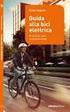 Introduzione Benvenuto nella guida all uso della sezione ecommerce di www.lariolibri.it dove è possibile ordinare i tuoi testi scolastici e seguire lo stato del tuo ordine fino all evasione. Si i ricorda
Introduzione Benvenuto nella guida all uso della sezione ecommerce di www.lariolibri.it dove è possibile ordinare i tuoi testi scolastici e seguire lo stato del tuo ordine fino all evasione. Si i ricorda
Gestione Vaccinazioni Modulo SOLE
 Gestione Vaccinazioni Modulo SOLE Per la gestione delle Vaccinazioni all interno dell Applicativo di Cartella Clinica (d ora in avanti abbreviata in ACC), sono a disposizione i seguenti menù con relativi
Gestione Vaccinazioni Modulo SOLE Per la gestione delle Vaccinazioni all interno dell Applicativo di Cartella Clinica (d ora in avanti abbreviata in ACC), sono a disposizione i seguenti menù con relativi
NPA Nuovo Portale Anagrafiche
 NPA Nuovo Portale Anagrafiche Manuale Operativo Richiedente Anagrafiche Clienti Sommario NPA: Home Page... 3 Home... 3 Funzionalità Cliente... 5 Creazione... 5 Tipologia soggetto... 5 Richiesta dati cribis...
NPA Nuovo Portale Anagrafiche Manuale Operativo Richiedente Anagrafiche Clienti Sommario NPA: Home Page... 3 Home... 3 Funzionalità Cliente... 5 Creazione... 5 Tipologia soggetto... 5 Richiesta dati cribis...
RICHIESTA CERTIFICATO DI AGIBILITÀ IMPRESE CHE OCCUPANO LAVORATORI DEL SETTORE DELLO SPETTACOLO
 RICHIESTA CERTIFICATO DI AGIBILITÀ IMPRESE CHE OCCUPANO LAVORATORI DEL SETTORE DELLO SPETTACOLO MANUALE UTENTE Data di consegna 15/05/2015 Versione 1.0 - Pag. 1 1. Introduzione... 3 2. Scopo del documento...
RICHIESTA CERTIFICATO DI AGIBILITÀ IMPRESE CHE OCCUPANO LAVORATORI DEL SETTORE DELLO SPETTACOLO MANUALE UTENTE Data di consegna 15/05/2015 Versione 1.0 - Pag. 1 1. Introduzione... 3 2. Scopo del documento...
Indice. Ricerca richiesta d offerta. Risultati della ricerca Navigazione Stati
 Indice Ricerca richiesta d offerta Risultati della ricerca Navigazione Stati Dettaglio richiesta d offerta Codice materiale cliente Note di posizione Aggiungi al carrello 1 di 8 Ricerca richiesta d offerta
Indice Ricerca richiesta d offerta Risultati della ricerca Navigazione Stati Dettaglio richiesta d offerta Codice materiale cliente Note di posizione Aggiungi al carrello 1 di 8 Ricerca richiesta d offerta
Gestione Conto Sociale 2017
 DIREZIONE SISTEMI INFORMATIVI SERVIZIO SISTEMI APPLICATIVI TARGET UFFICIO SISTEMI DI GESTIONE RISORSE Gestione Conto Sociale 2017 Manuale utente della Piattaforma POVS2 Versione 3.0 del 06/06/2017 Si rammentano
DIREZIONE SISTEMI INFORMATIVI SERVIZIO SISTEMI APPLICATIVI TARGET UFFICIO SISTEMI DI GESTIONE RISORSE Gestione Conto Sociale 2017 Manuale utente della Piattaforma POVS2 Versione 3.0 del 06/06/2017 Si rammentano
Posizione Titoli. 13 Posizione Titoli
 Posizione Titoli 13 Posizione Titoli La sezione consente di accedere alla propria posizione analitica, di monitorare gli ordini in essere e gli ordini eseguiti. Le funzioni accessibili mediante il combo
Posizione Titoli 13 Posizione Titoli La sezione consente di accedere alla propria posizione analitica, di monitorare gli ordini in essere e gli ordini eseguiti. Le funzioni accessibili mediante il combo
Università degli Studi Roma Tre. Prenotazione on-line
 Università degli Studi Roma Tre Prenotazione on-line Istruzioni per effettuare la prenotazione on-line degli appelli presenti sul Portale dello Studente Assistenza... 2 Accedi al Portale dello Studente...
Università degli Studi Roma Tre Prenotazione on-line Istruzioni per effettuare la prenotazione on-line degli appelli presenti sul Portale dello Studente Assistenza... 2 Accedi al Portale dello Studente...
Allegato 1 I.N.P.S. Direzione Centrale Sistemi Informativi e Telecomunicazione
 Allegato 1 I.N.P.S. Direzione Centrale Sistemi Informativi e Telecomunicazione Servizio di CONSULTAZIONE ATTESTATI DI MALATTIA per i DATORI di LAVORO Sommario 1 Introduzione... 3 2 Informazioni generali...
Allegato 1 I.N.P.S. Direzione Centrale Sistemi Informativi e Telecomunicazione Servizio di CONSULTAZIONE ATTESTATI DI MALATTIA per i DATORI di LAVORO Sommario 1 Introduzione... 3 2 Informazioni generali...
PowerFATT Modulo di vendita al banco e. Stampa su dispositivi fiscali
 PowerFATT Modulo di vendita al banco e Stampa su dispositivi fiscali Il software PowerFATT comprende un modulo di vendita al banco con il quale è possibile vendere gli articoli inseriti, come con un normale
PowerFATT Modulo di vendita al banco e Stampa su dispositivi fiscali Il software PowerFATT comprende un modulo di vendita al banco con il quale è possibile vendere gli articoli inseriti, come con un normale
Ministero della Giustizia
 Manuale utente Concorsi Versione 1.0 del 25/07/2019 Indice dei contenuti INFORMAZIONI DI CARATTERE GENERALE... 2 Registrazione... 2 Presentazione della domanda... 2 PROCEDURA DI REGISTRAZIONE... 3 RICHIESTA
Manuale utente Concorsi Versione 1.0 del 25/07/2019 Indice dei contenuti INFORMAZIONI DI CARATTERE GENERALE... 2 Registrazione... 2 Presentazione della domanda... 2 PROCEDURA DI REGISTRAZIONE... 3 RICHIESTA
NOTE OPERATIVE WEBORDER
 NOTE OPERATIVE WEBORDER Tipo documento: Weborder Data emissione Febbraio 2010 Autore Enrico Toma Release di riferimento 2.0 Revisione N. / Del. 02 / Aprile 2011 Autore Revisione Roberto Liporesi Il presente
NOTE OPERATIVE WEBORDER Tipo documento: Weborder Data emissione Febbraio 2010 Autore Enrico Toma Release di riferimento 2.0 Revisione N. / Del. 02 / Aprile 2011 Autore Revisione Roberto Liporesi Il presente
MANUALE RICHIESTE VISITE FISCALI
 MANUALE RICHIESTE VISITE FISCALI 2 Sommario 1 REGISTRAZIONE AZIENDA... 3 COMPILAZIONE CAMPI... 5 I Icona BINOCOLO... 5 II Maschera di ricerca/selezione... 7 2 RICHIESTA VISITA FISCALE... 9 2.1 DATI AZIENDA...
MANUALE RICHIESTE VISITE FISCALI 2 Sommario 1 REGISTRAZIONE AZIENDA... 3 COMPILAZIONE CAMPI... 5 I Icona BINOCOLO... 5 II Maschera di ricerca/selezione... 7 2 RICHIESTA VISITA FISCALE... 9 2.1 DATI AZIENDA...
Start Web - Login Autenticazione. Utente Windows Password
 Start Web - Login Autenticazione Utente Windows Password Home Page Visualizzazione Widget Il prospetto delle ore svolte nella giornata corrente (pannello Il mio tempo), varia in base alla timbrature rilevate
Start Web - Login Autenticazione Utente Windows Password Home Page Visualizzazione Widget Il prospetto delle ore svolte nella giornata corrente (pannello Il mio tempo), varia in base alla timbrature rilevate
EMPLOYEE SELF-SERVICE DATI ANGRAFICI E MODULISTICA MANUALE UTENTE
 EMPLOYEE SELF-SERVICE DATI ANGRAFICI E MODULISTICA MANUALE UTENTE Data ultimo aggiornamento 25/05/2016 1 Indice 1. Premessa... 3 2. Accesso al Sistema... 3 3. Home page Employee Self-Service... 3 4. Dati
EMPLOYEE SELF-SERVICE DATI ANGRAFICI E MODULISTICA MANUALE UTENTE Data ultimo aggiornamento 25/05/2016 1 Indice 1. Premessa... 3 2. Accesso al Sistema... 3 3. Home page Employee Self-Service... 3 4. Dati
INFRASTRUTTURA PER L EROGAZIONE DI SERVIZI DI PAGAMENTO (IRIS) Cittadino. Manuale Operativo. Manuale operativo Pag. 1 di 29
 INFRASTRUTTURA PER L EROGAZIONE DI SERVIZI DI PAGAMENTO (IRIS) Cittadino Manuale Operativo Manuale operativo Pag. 1 di 29 1 Indice 1 INDICE...2 2 INTRODUZIONE...3 3 ACCESSO...3 4 OPERATORE CITTADINO...4
INFRASTRUTTURA PER L EROGAZIONE DI SERVIZI DI PAGAMENTO (IRIS) Cittadino Manuale Operativo Manuale operativo Pag. 1 di 29 1 Indice 1 INDICE...2 2 INTRODUZIONE...3 3 ACCESSO...3 4 OPERATORE CITTADINO...4
MAXIMO MANUALE UTENTE
 Area Tecnica Informatica MAXIMO MANUALE UTENTE Barbara Zanoni In questa guida sono riportate le indicazioni per creare una richiesta online di intervento all Area Sistemi Informativi per problemi relativi
Area Tecnica Informatica MAXIMO MANUALE UTENTE Barbara Zanoni In questa guida sono riportate le indicazioni per creare una richiesta online di intervento all Area Sistemi Informativi per problemi relativi
MODULO 5 - USO DELLE BASI DI DATI 2 FINALITÁ
 PATENTE EUROPEA DEL COMPUTER 5.0 MODULO 5 Database (Microsoft Access 2007) Parte 3 A cura di Mimmo Corrado Gennaio 2012 MODULO 5 - USO DELLE BASI DI DATI 2 FINALITÁ Il Modulo 5, richiede che il candidato
PATENTE EUROPEA DEL COMPUTER 5.0 MODULO 5 Database (Microsoft Access 2007) Parte 3 A cura di Mimmo Corrado Gennaio 2012 MODULO 5 - USO DELLE BASI DI DATI 2 FINALITÁ Il Modulo 5, richiede che il candidato
GUIDA ALL UTILIZZO DEL PORTALE FORNITORI DI CESENATICO SERVIZI SRL
 GUIDA ALL UTILIZZO DEL PORTALE FORNITORI DI CESENATICO SERVIZI SRL 1 Sommario Accesso al portale Pag. 3 Disattivazione blocco pop-up Pag. 6 Consultazione ed aggiornamento dei dati Pag. 8 Caricamento dei
GUIDA ALL UTILIZZO DEL PORTALE FORNITORI DI CESENATICO SERVIZI SRL 1 Sommario Accesso al portale Pag. 3 Disattivazione blocco pop-up Pag. 6 Consultazione ed aggiornamento dei dati Pag. 8 Caricamento dei
MANUALE UTENTE PER LO SCAMBIO DEI CERTIFICATI DI IMMISSIONE IN CONSUMO
 MANUALE UTENTE PER LO SCAMBIO DEI CERTIFICATI DI IMMISSIONE IN CONSUMO Visualizzazione del Conto Proprietà e creazione/accettazione delle proposte di vendita e acquisto sulla piattaforma informatica di
MANUALE UTENTE PER LO SCAMBIO DEI CERTIFICATI DI IMMISSIONE IN CONSUMO Visualizzazione del Conto Proprietà e creazione/accettazione delle proposte di vendita e acquisto sulla piattaforma informatica di
Guida all uso di Nuvola a cura del Team Innovazione Digitale Caseti-Susta SCRUTINIO
 Parte IV - Pagina 1 di 11 SCRUTINIO 1. PROPOSTE DI VOTO DA PARTE DEI DOCENTI 1.1 Inserire le proprie proposte di voto Una volta scelta la MATERIA si apre questa schermata; quindi si seleziona l icona Scrutinio.
Parte IV - Pagina 1 di 11 SCRUTINIO 1. PROPOSTE DI VOTO DA PARTE DEI DOCENTI 1.1 Inserire le proprie proposte di voto Una volta scelta la MATERIA si apre questa schermata; quindi si seleziona l icona Scrutinio.
Manuale per l utilizzo della procedura per la presentazione on line delle domande di partecipazione a concorsi o mobilità: parte comune
 Manuale per l utilizzo della procedura per la presentazione on line delle domande di partecipazione a concorsi o mobilità: parte comune Sommario La Scrivania Virtuale per la gestione e la presentazione
Manuale per l utilizzo della procedura per la presentazione on line delle domande di partecipazione a concorsi o mobilità: parte comune Sommario La Scrivania Virtuale per la gestione e la presentazione
SCRUTINI ELETTRONICI CON IL PROGRAMMA ARGO SCUOLANEXT A. S. 2013/14 INSERIMENTO DELLE PROPOSTE DI VOTO
 ISTITUTO DI ISTRUZIONE SUPERIORE DA VINCI DE GIORGIO LANCIANO SCRUTINI ELETTRONICI CON IL PROGRAMMA ARGO SCUOLANEXT A. S. 2013/14 INSERIMENTO DELLE PROPOSTE DI VOTO GUIDA PER IL DOCENTE Aggiornamento per
ISTITUTO DI ISTRUZIONE SUPERIORE DA VINCI DE GIORGIO LANCIANO SCRUTINI ELETTRONICI CON IL PROGRAMMA ARGO SCUOLANEXT A. S. 2013/14 INSERIMENTO DELLE PROPOSTE DI VOTO GUIDA PER IL DOCENTE Aggiornamento per
GUIDA APPLICATIVA RIDUZIONE PRESUNTO. Manuale Aziende. Versione 1.0. Riduzione del Presunto - Aziende- 1.0
 GUIDA APPLICATIVA RIDUZIONE PRESUNTO Manuale Aziende Versione 1.0 Riduzione del Presunto - Aziende- 1.0 INDICE DEL DOCUMENTO 1 Introduzione... 3 2 Accesso al Servizio... 4 3 Riduzione del Presunto... 5
GUIDA APPLICATIVA RIDUZIONE PRESUNTO Manuale Aziende Versione 1.0 Riduzione del Presunto - Aziende- 1.0 INDICE DEL DOCUMENTO 1 Introduzione... 3 2 Accesso al Servizio... 4 3 Riduzione del Presunto... 5
Guida. CYS Gestioni. Sviluppato da Matteo Tucceri con la collaborazione di Paola Tucceri.
 Guida CYS Gestioni Sviluppato da Matteo Tucceri con la collaborazione di Paola Tucceri (supporto@matteotucceri.net) Il programma CYS Gestioni permette di gestire: l Anagrafica degli Iscritti l Invio delle
Guida CYS Gestioni Sviluppato da Matteo Tucceri con la collaborazione di Paola Tucceri (supporto@matteotucceri.net) Il programma CYS Gestioni permette di gestire: l Anagrafica degli Iscritti l Invio delle
Clrcuito di prove lnterlaboratorio- Manuale Utente
 Clrcuito di prove lnterlaboratorio- lstituto Zooprofilattico Sperimentale dell'abruzzo e delmolise G. Caporale" Via Campo Boarlo -64100 Teramo - ITALY CIRCUITO Dl PROVE INTERLABORATORIO MANUALE UTENTE
Clrcuito di prove lnterlaboratorio- lstituto Zooprofilattico Sperimentale dell'abruzzo e delmolise G. Caporale" Via Campo Boarlo -64100 Teramo - ITALY CIRCUITO Dl PROVE INTERLABORATORIO MANUALE UTENTE
ORCC. Omogenea redazione dei conti consuntivi Manuale Utente v.1.0. Giugno CSI Area Tecnica Gestione Finanziaria e Contabile
 ORCC Omogenea redazione dei conti consuntivi Manuale Utente v.1.0 Giugno 2011 Omogenea redazione dei Conti Consuntivi Manuale Utente v.1.0 pag. 1 di 29 Sommario 1. Caratteristiche Generali... 3 2. Funzionalità...
ORCC Omogenea redazione dei conti consuntivi Manuale Utente v.1.0 Giugno 2011 Omogenea redazione dei Conti Consuntivi Manuale Utente v.1.0 pag. 1 di 29 Sommario 1. Caratteristiche Generali... 3 2. Funzionalità...
Il nostro Internet Banking sta cambiando Scopri con noi le novità!
 Il nostro Internet Banking sta cambiando Scopri con noi le novità! Il percorso di cambiamento di BPPB BPPB ha effettuato un rinnovamento sostanziale della piattaforma di Internet Banking, arricchendola
Il nostro Internet Banking sta cambiando Scopri con noi le novità! Il percorso di cambiamento di BPPB BPPB ha effettuato un rinnovamento sostanziale della piattaforma di Internet Banking, arricchendola
E-ATTIJARI. INDICE 1/ Scopo. 2/ Autenticazione. 3/ Accesso ai conti correnti. 4/ Dettaglio dei conti correnti
 E-ATTIJARI INDICE 1/ Scopo... 3 2/ Autenticazione... 4 Accedere alla pagina di autenticazione Identificazione 3/ Accesso ai conti correnti... 6 Accedere direttamente al saldo Accedere all importo disponibile
E-ATTIJARI INDICE 1/ Scopo... 3 2/ Autenticazione... 4 Accedere alla pagina di autenticazione Identificazione 3/ Accesso ai conti correnti... 6 Accedere direttamente al saldo Accedere all importo disponibile
GUIDA RAPIDA EDILCONNECT
 1 GUIDA RAPIDA EDILCONNECT Prima di iniziare In EdilConnect è spesso presente il simbolo vicino ai campi di inserimento. Passando il mouse sopra tale simbolo viene visualizzato un aiuto contestuale relativo
1 GUIDA RAPIDA EDILCONNECT Prima di iniziare In EdilConnect è spesso presente il simbolo vicino ai campi di inserimento. Passando il mouse sopra tale simbolo viene visualizzato un aiuto contestuale relativo
Parcella Avvocato. Manuale Creazione Fattura Elettronica Versione Titolo: Parcella Avvocato. Versione
 Parcella Avvocato Manuale Creazione Fattura Elettronica OPEN Dot Com Spa Sede amministrativa: Corso Francia, 121d 12100 Cuneo Tel. 0171 700700 Fax 800 136814 www.opendotcom.it parcella@opendotcom.it 1/25
Parcella Avvocato Manuale Creazione Fattura Elettronica OPEN Dot Com Spa Sede amministrativa: Corso Francia, 121d 12100 Cuneo Tel. 0171 700700 Fax 800 136814 www.opendotcom.it parcella@opendotcom.it 1/25
Il software consente di costruire tabelle e grafici e di esportare il proprio lavoro in formato pdf o excel.
 Guida all uso Premessa... 1 1. Home page... 1 2. Accesso al software e alla base dati da consultare... 2 3. Costruzione di una tabella personalizzata... 3 4. Impostazione dei filtri... 5 5. Impostazione
Guida all uso Premessa... 1 1. Home page... 1 2. Accesso al software e alla base dati da consultare... 2 3. Costruzione di una tabella personalizzata... 3 4. Impostazione dei filtri... 5 5. Impostazione
GUIDA AL CHART TRADING
 GUIDA AL CHART TRADING Ver. Luglio 2016 1. Il Chart Trading Webank offre ai propri clienti la possibilità di immettere, modificare e cancellare sia ordini normali che ordini condizionati con un semplice
GUIDA AL CHART TRADING Ver. Luglio 2016 1. Il Chart Trading Webank offre ai propri clienti la possibilità di immettere, modificare e cancellare sia ordini normali che ordini condizionati con un semplice
Documenti Tecnici Informatica e Farmacia Vega S.p.A.
 Istruzioni per le farmacie Ottobre 2012 Sommario Premessa... 2 1. Accesso alla funzione... 2 2. Inserimento di un offerta al pubblico... 2 2.1. Selezione dei prodotti cui applicare l offerta... 3 2.2.
Istruzioni per le farmacie Ottobre 2012 Sommario Premessa... 2 1. Accesso alla funzione... 2 2. Inserimento di un offerta al pubblico... 2 2.1. Selezione dei prodotti cui applicare l offerta... 3 2.2.
GUIDA ALL USO DEL REGISTRO DEL DOCENTE
 GUIDA ALL USO DEL REGISTRO DEL DOCENTE Il Registro del Docente consente la gestione di tutte le funzioni connesse alla registrazione e consultazione di dati relativi alle attività didattiche come, ad esempio,
GUIDA ALL USO DEL REGISTRO DEL DOCENTE Il Registro del Docente consente la gestione di tutte le funzioni connesse alla registrazione e consultazione di dati relativi alle attività didattiche come, ad esempio,
18/05/2016 MANUALE UTENTE
 18/05/2016 MANUALE UTENTE Indice dei contenuti 2 1. ACCESSO AL SISTEMA PAGOINRETE... 3 2. HOME PAGE... 4 3. RICHIEDI ASSISTENZA... 5 4. SERVIZI DI PAGAMENTO... 6 5. VISUALIZZA CONDIZIONI CONTRATTUALI PSP...
18/05/2016 MANUALE UTENTE Indice dei contenuti 2 1. ACCESSO AL SISTEMA PAGOINRETE... 3 2. HOME PAGE... 4 3. RICHIEDI ASSISTENZA... 5 4. SERVIZI DI PAGAMENTO... 6 5. VISUALIZZA CONDIZIONI CONTRATTUALI PSP...
Prenotazioni. Manuale d uso portale freschi.reginasrl.com. Ufficio EDP 04/10/2013
 Prenotazioni Manuale d uso portale freschi.reginasrl.com Ufficio EDP 04/10/2013 Sommario Introduzione... 2 Accesso... 3 Schermata iniziale, lista prenotazioni.... 4 Inserire una prenotazione... 5 Modificare
Prenotazioni Manuale d uso portale freschi.reginasrl.com Ufficio EDP 04/10/2013 Sommario Introduzione... 2 Accesso... 3 Schermata iniziale, lista prenotazioni.... 4 Inserire una prenotazione... 5 Modificare
Assessorato alla Sanità FIM. Flussi Informativi Ministeriali. Manuale Utente. Versione 1.0
 Assessorato alla Sanità FIM Flussi Informativi Ministeriali Manuale Utente Versione 1.0 Sommario 1. Introduzione... 2 2. Requisiti per l uso dell applicativo FIM... 2 2.1. Caratteristiche minime... 2 2.2.
Assessorato alla Sanità FIM Flussi Informativi Ministeriali Manuale Utente Versione 1.0 Sommario 1. Introduzione... 2 2. Requisiti per l uso dell applicativo FIM... 2 2.1. Caratteristiche minime... 2 2.2.
GUIDA ALLA COMPILAZIONE
 GUIDA ALLA COMPILAZIONE per la Domanda di BORSA DI STUDIO a.s. 2016/17 Le domande possono essere presentate dal 15/02/2017 al 31/03/2017 ore 18 1 INDICE 3. ACCESSO, 2 3.1 COMPILAZIONE DOMANDA, 4 3.2 ANNULLAMENTO
GUIDA ALLA COMPILAZIONE per la Domanda di BORSA DI STUDIO a.s. 2016/17 Le domande possono essere presentate dal 15/02/2017 al 31/03/2017 ore 18 1 INDICE 3. ACCESSO, 2 3.1 COMPILAZIONE DOMANDA, 4 3.2 ANNULLAMENTO
FATTURAZIONE ELETTRONICA J-BRIDGE
 Sommario FATTURAZIONE ELETTRONICA J-BRIDGE... 3 PARAMETRI... 3 J-BRIDGE... 3 FATTURE CLIENTI... 4 FATTURE FORNITORI... 9 CARICAMENTO ANAGRAFICA CLIENTE... 9 CREAZIONE NUOVO DOCUMENTO... 11 SEZIONE CLIENTE...
Sommario FATTURAZIONE ELETTRONICA J-BRIDGE... 3 PARAMETRI... 3 J-BRIDGE... 3 FATTURE CLIENTI... 4 FATTURE FORNITORI... 9 CARICAMENTO ANAGRAFICA CLIENTE... 9 CREAZIONE NUOVO DOCUMENTO... 11 SEZIONE CLIENTE...
INTEGRAZIONE SAL Liguria i servizi d integrazione ASL 3 Genovese. Assistenza tecnica al progetto... 2 Come accedere ai servizi di integrazione...
 INTEGRAZIONE SAL Liguria i servizi d integrazione ASL 3 Genovese Assistenza tecnica al progetto... 2 Come accedere ai servizi di integrazione... 3 A BARRA DEI SERVIZI AGGIUNTIVI E DEGLI STRUMENTI... 4
INTEGRAZIONE SAL Liguria i servizi d integrazione ASL 3 Genovese Assistenza tecnica al progetto... 2 Come accedere ai servizi di integrazione... 3 A BARRA DEI SERVIZI AGGIUNTIVI E DEGLI STRUMENTI... 4
Manuale Operativo Beneficiari. Sfinge2020
 Manuale Operativo Beneficiari Sfinge2020 Pag. 1 di 23 Sommario 1 Accesso all applicazione 4 1.1 Registrazione nuovo utente 4 1.2 Logout 5 1.3 Recupero password 5 1.4 Primo Accesso (Accreditamento) 6 2
Manuale Operativo Beneficiari Sfinge2020 Pag. 1 di 23 Sommario 1 Accesso all applicazione 4 1.1 Registrazione nuovo utente 4 1.2 Logout 5 1.3 Recupero password 5 1.4 Primo Accesso (Accreditamento) 6 2
MANUALE UTENTE Profilo Ente. APPLICATIVO CAFWeb
 MANUALE UTENTE Profilo Ente APPLICATIVO CAFWeb CAF_ManualeUtente_Enti_3.0.doc Pag. 1 di 16 Sommario 1 GENERALITÀ... 3 1.1 Scopo... 3 1.2 Validità... 3 1.3 Riferimenti... 3 1.4 Definizioni e abbreviazioni...
MANUALE UTENTE Profilo Ente APPLICATIVO CAFWeb CAF_ManualeUtente_Enti_3.0.doc Pag. 1 di 16 Sommario 1 GENERALITÀ... 3 1.1 Scopo... 3 1.2 Validità... 3 1.3 Riferimenti... 3 1.4 Definizioni e abbreviazioni...
DICHIARAZIONE ONLINE VENDITE PRODOTTI FITOSANITARI MANUALE UTENTE MINISTERO
 DICHIARAZIONE ONLINE VENDITE PRODOTTI FITOSANITARI MANUALE UTENTE MINISTERO INDICE 1. INTRODUZIONE...3 1.1. PREMESSA...3 2. MODALITA DI COLLOQUIO...3 2.1. ELEMENTI GENERALI DI NAVIGAZIONE...3 3. FUNZIONALITÀ...6
DICHIARAZIONE ONLINE VENDITE PRODOTTI FITOSANITARI MANUALE UTENTE MINISTERO INDICE 1. INTRODUZIONE...3 1.1. PREMESSA...3 2. MODALITA DI COLLOQUIO...3 2.1. ELEMENTI GENERALI DI NAVIGAZIONE...3 3. FUNZIONALITÀ...6
DOCUMENTAZIONE WEB RAIN - ACCESSO CLIENTI
 DOCUMENTAZIONE WEB RAIN - ACCESSO CLIENTI L accesso alle informazioni sullo stato degli ordini di vendita del sistema informativo della società RAIN avviene attraverso il sito internet della società stessa
DOCUMENTAZIONE WEB RAIN - ACCESSO CLIENTI L accesso alle informazioni sullo stato degli ordini di vendita del sistema informativo della società RAIN avviene attraverso il sito internet della società stessa
Falmec Portal Manuale di utilizzo Centri Assistenza
 Falmec Portal Manuale di utilizzo Centri Assistenza Settembre 2014 Accesso al Portale Falmec Si accede al portale assistenza Falmec al seguente indirizzo: http://portal.falmec.com Comparirà la videata
Falmec Portal Manuale di utilizzo Centri Assistenza Settembre 2014 Accesso al Portale Falmec Si accede al portale assistenza Falmec al seguente indirizzo: http://portal.falmec.com Comparirà la videata
GUIDA APPLICATIVA DICHIARAZIONE RLS
 GUIDA APPLICATIVA DICHIARAZIONE RLS GESTIONE CONTO STATO VERSIONE 5.0 INDICE DEL DOCUMENTO 1.... 3 1.1. - Grandi utenti... 3 1.2. - Aziende assicurate Inail... 3 1.3. - Amministrazioni statali in gestione
GUIDA APPLICATIVA DICHIARAZIONE RLS GESTIONE CONTO STATO VERSIONE 5.0 INDICE DEL DOCUMENTO 1.... 3 1.1. - Grandi utenti... 3 1.2. - Aziende assicurate Inail... 3 1.3. - Amministrazioni statali in gestione
Corso Formazione Generale
 Corso Formazione Generale Manuale per utenti 1 INDICE INTRODUZIONE... 3 ACCESSO ALLA PIATTAFORMA... 4 RITORNARE ALLA HOME... 5 ESEGUIRE LOGOUT... 6 ACCESSO AL CORSO... 6 ACCESSO ALLE RISORSE DEL CORSO...
Corso Formazione Generale Manuale per utenti 1 INDICE INTRODUZIONE... 3 ACCESSO ALLA PIATTAFORMA... 4 RITORNARE ALLA HOME... 5 ESEGUIRE LOGOUT... 6 ACCESSO AL CORSO... 6 ACCESSO ALLE RISORSE DEL CORSO...
FASE 1 REGISTRAZIONE DEI DATI PERSONALI
 GUIDA PRATICA domanda telematica di partecipazione al concorso per l ammissione alla scuola di specializzazione La procedura telematica per la presentazione della domanda si articola in due fasi: 1. registrazione
GUIDA PRATICA domanda telematica di partecipazione al concorso per l ammissione alla scuola di specializzazione La procedura telematica per la presentazione della domanda si articola in due fasi: 1. registrazione
Introduzione alle principali funzioni di
 Introduzione alle principali funzioni di Login Inserire nel campo Utente: nome.cognome Password: cognome o password personalizzata Tramite la funzione Resetta Password Premere successivamente la spunta
Introduzione alle principali funzioni di Login Inserire nel campo Utente: nome.cognome Password: cognome o password personalizzata Tramite la funzione Resetta Password Premere successivamente la spunta
Portale MyAliseo. 16 Novembre Pag. 1 di Cartellino mensile Stato congedi Stato ferie... 6
 1. Cartellino mensile... 2 2. Stato congedi... 4 2. Stato ferie... 6 3. Richiesta modifica transiti... 6 4. Richiesta giustificativi... 9 5. Richieste effettuate... 10 6. Il mio STAFF... 12 Cartellini
1. Cartellino mensile... 2 2. Stato congedi... 4 2. Stato ferie... 6 3. Richiesta modifica transiti... 6 4. Richiesta giustificativi... 9 5. Richieste effettuate... 10 6. Il mio STAFF... 12 Cartellini
Fon.Coop - Sistema di Gestione dei Piani di Formazione FCOOP. Manuale Utente Gestione Utenti GIFCOOP
 Fon.Coop - Sistema di Gestione dei Piani di Formazione FCOOP Manuale Utente Gestione Utenti GIFCOOP del 10/02/2015 Indice INTRODUZIONE... 3 1 SISTEMA GESTIONE UTENTI... 4 1.1 Nuovo account utente... 5
Fon.Coop - Sistema di Gestione dei Piani di Formazione FCOOP Manuale Utente Gestione Utenti GIFCOOP del 10/02/2015 Indice INTRODUZIONE... 3 1 SISTEMA GESTIONE UTENTI... 4 1.1 Nuovo account utente... 5
Gestione portale per Medici di Medicina Generale e Pediatri di Libera Scelta
 Gestione portale per Medici di Medicina Generale e Pediatri di Libera Scelta Manuale d uso 1 1 Sommario 2 Home page... 3 3 Portale Medico... 8 3.1 Dati personali... 8 3.2 Ambulatori... 9 3.3 Riepilogo
Gestione portale per Medici di Medicina Generale e Pediatri di Libera Scelta Manuale d uso 1 1 Sommario 2 Home page... 3 3 Portale Medico... 8 3.1 Dati personali... 8 3.2 Ambulatori... 9 3.3 Riepilogo
Manuale Utente. Release 4.0
 Portale Web Publishing Manuale Utente Release 4.0 SOMMARIO 1. INTRODUZIONE... 3 1.1 ORGANIZZAZIONE DEL DOCUMENTO... 3 2. PORTALE WEB PUBLISHING... 3 2.1. INTRODUZIONE... 3 2.2. ACCESSO AL PORTALE WEB PUBLISHING...
Portale Web Publishing Manuale Utente Release 4.0 SOMMARIO 1. INTRODUZIONE... 3 1.1 ORGANIZZAZIONE DEL DOCUMENTO... 3 2. PORTALE WEB PUBLISHING... 3 2.1. INTRODUZIONE... 3 2.2. ACCESSO AL PORTALE WEB PUBLISHING...
ELBA Assicurazioni S.p.A.
 MANUALE OPERATIVO ELBA Assicurazioni S.p.A. Accesso al Portale Millennium Agenzia (Versione NEBULA 19/03/2012) - Lato Agenzia - MM VERSIONE NEBULA MANUALE OPERATIVO 1-29 14/03/2012 INDICE MANUALE OPERATIVO
MANUALE OPERATIVO ELBA Assicurazioni S.p.A. Accesso al Portale Millennium Agenzia (Versione NEBULA 19/03/2012) - Lato Agenzia - MM VERSIONE NEBULA MANUALE OPERATIVO 1-29 14/03/2012 INDICE MANUALE OPERATIVO
Cloud Fattura. Manuale Creazione Fattura Elettronica Versione Titolo: CloudFattura. Versione
 Cloud Fattura Manuale Creazione Fattura Elettronica OPEN Dot Com Spa Sede amministrativa: Corso Francia, 121d 12100 Cuneo Tel. 0171 700700 Fax 800 136814 www.opendotcom.it parcella@opendotcom.it 1/20 1
Cloud Fattura Manuale Creazione Fattura Elettronica OPEN Dot Com Spa Sede amministrativa: Corso Francia, 121d 12100 Cuneo Tel. 0171 700700 Fax 800 136814 www.opendotcom.it parcella@opendotcom.it 1/20 1
GUIDA PER ACCREDITARSI ALLA PAGINA PERSONALE
 GUIDA PER ACCREDITARSI ALLA PAGINA PERSONALE PROCEDURA DA SEGUIRE AL PRIMO ACCESSO CON IL NUOVO FORMAT DI COMPILAZIONE ONLINE DELLE RICHIESTE DI CONTRIBUTO Entra nel sito della Fondazione Comunitaria Pro-Valtellina:
GUIDA PER ACCREDITARSI ALLA PAGINA PERSONALE PROCEDURA DA SEGUIRE AL PRIMO ACCESSO CON IL NUOVO FORMAT DI COMPILAZIONE ONLINE DELLE RICHIESTE DI CONTRIBUTO Entra nel sito della Fondazione Comunitaria Pro-Valtellina:
Manuale Utente. Data Rev 12/09/17 1. Pag. 1 di 22
 Manuale Utente Data Rev 12/09/17 1 Pag. 1 di 22 Sommario Manuale Utente... 1 Accesso al portale... 3 Il portale cliente... 5 Informazioni Generali... 5 Pagina riepilogativa utente... 6 Campo ricerca rapida...
Manuale Utente Data Rev 12/09/17 1 Pag. 1 di 22 Sommario Manuale Utente... 1 Accesso al portale... 3 Il portale cliente... 5 Informazioni Generali... 5 Pagina riepilogativa utente... 6 Campo ricerca rapida...
Rendicontazione online Contributi di importo superiore ad 1.500,00
 Rendicontazione online Contributi di importo superiore ad 1.500,00 Fondazione Cassa dei Risparmi di Forlì PER ACCEDERE ALLA RENDICONTAZIONE ONLINE È necessario: 1. collegarsi al sito della Fondazione ed
Rendicontazione online Contributi di importo superiore ad 1.500,00 Fondazione Cassa dei Risparmi di Forlì PER ACCEDERE ALLA RENDICONTAZIONE ONLINE È necessario: 1. collegarsi al sito della Fondazione ed
Comunicazione Medico Competente. Manuale utente
 Comunicazione Medico Competente Manuale utente Indice Manuale Utente 1 Introduzione... 3 2 Registrazione utente al portale... 4 2.1 Login... 7 2.2 Accesso all applicativo... 8 3 Struttura dell applicativo...
Comunicazione Medico Competente Manuale utente Indice Manuale Utente 1 Introduzione... 3 2 Registrazione utente al portale... 4 2.1 Login... 7 2.2 Accesso all applicativo... 8 3 Struttura dell applicativo...
INTEGRAZIONE SAL Liguria i servizi d integrazione. Assistenza tecnica al progetto... 2 Come accedere ai servizi di integrazione...
 INTEGRAZIONE SAL Liguria i servizi d integrazione Assistenza tecnica al progetto... 2 Come accedere ai servizi di integrazione... 3 A BARRA DEI SERVIZI AGGIUNTIVI E DEGLI STRUMENTI... 4 1. Servizi aggiuntivi...
INTEGRAZIONE SAL Liguria i servizi d integrazione Assistenza tecnica al progetto... 2 Come accedere ai servizi di integrazione... 3 A BARRA DEI SERVIZI AGGIUNTIVI E DEGLI STRUMENTI... 4 1. Servizi aggiuntivi...
Manuale registro elettronico per docenti
 Manuale registro elettronico per docenti INDICE 1. EFFETTUARE L ACCESSO 2. GESTIONE REGISTRI 3. LAVORARE SUI REGISTRI 4. LAVORARE SUGLI SCRUTINI 5. CAMBIARE PASSWORD 6. PROGRAMMAZIONE 7. USCITA 1. Effettuare
Manuale registro elettronico per docenti INDICE 1. EFFETTUARE L ACCESSO 2. GESTIONE REGISTRI 3. LAVORARE SUI REGISTRI 4. LAVORARE SUGLI SCRUTINI 5. CAMBIARE PASSWORD 6. PROGRAMMAZIONE 7. USCITA 1. Effettuare
Ordine di Acquisto da Contratto
 Approvvigionamento Sommario Richiesta di Acquisto Ordine di Acquisto Ordine di Acquisto da Contratto Entrata Merci Richiesta di Acquisto Crea un nuovo record A) Ricercare sul Menù, o tramite il campo cerca,
Approvvigionamento Sommario Richiesta di Acquisto Ordine di Acquisto Ordine di Acquisto da Contratto Entrata Merci Richiesta di Acquisto Crea un nuovo record A) Ricercare sul Menù, o tramite il campo cerca,
RICHIESTA FINANZIAMENTO CORSO DI FORMAZIONE/AGGIORNAMENTO PROFESSIONALE ONLINE ISTRUZIONI PER L USO
 RICHIESTA FINANZIAMENTO CORSO DI FORMAZIONE/AGGIORNAMENTO PROFESSIONALE ONLINE ISTRUZIONI PER L USO Sommario SOMMARIO Requisiti per poter richiedere il finanziamento... 1 Accedere al servizio per l invio
RICHIESTA FINANZIAMENTO CORSO DI FORMAZIONE/AGGIORNAMENTO PROFESSIONALE ONLINE ISTRUZIONI PER L USO Sommario SOMMARIO Requisiti per poter richiedere il finanziamento... 1 Accedere al servizio per l invio
ISCRIZIONI ON-LINE MANUALE D USO. RISTORAZIONE SCOLASTICA scuole dell'infanzia statali, scuole primarie, scuole secondarie di primo grado
 COMUNE DI RAVENNA AREA INFANZIA, ISTRUZIONE E GIOVANI Servizio Diritto allo Studio ISCRIZIONI ON-LINE MANUALE D USO ISCRIZIONE AI SERVIZI DI: RISTORAZIONE SCOLASTICA scuole dell'infanzia statali, scuole
COMUNE DI RAVENNA AREA INFANZIA, ISTRUZIONE E GIOVANI Servizio Diritto allo Studio ISCRIZIONI ON-LINE MANUALE D USO ISCRIZIONE AI SERVIZI DI: RISTORAZIONE SCOLASTICA scuole dell'infanzia statali, scuole
MULTIENTE QRBILA QUERY & REPORTING BILANCIO
 Pag. 1 di 22 Query & Reporting (QRBILA) MANUALE UTENTE Pag. 2 di 22 INDICE 1. Introduzione... 3 2. Profili... 3 3. Operatività... 4 3.1 ACCESSO AL SERVIZIO 4 3.2 CONSULTAZIONE DOCUMENTI 5 3.2.1 finestra
Pag. 1 di 22 Query & Reporting (QRBILA) MANUALE UTENTE Pag. 2 di 22 INDICE 1. Introduzione... 3 2. Profili... 3 3. Operatività... 4 3.1 ACCESSO AL SERVIZIO 4 3.2 CONSULTAZIONE DOCUMENTI 5 3.2.1 finestra
LE PREVISIONI DI CASSA CON MICROSOFT EXCEL
 LE PREVISIONI DI CASSA CON MICROSOFT EXCEL PREMESSA L applicazione, realizzata con Microsoft Excel, ha lo scopo di agevolare il controllo sugli impegni e sulle disponibilità di cassa, consentendo di distinguere
LE PREVISIONI DI CASSA CON MICROSOFT EXCEL PREMESSA L applicazione, realizzata con Microsoft Excel, ha lo scopo di agevolare il controllo sugli impegni e sulle disponibilità di cassa, consentendo di distinguere
Servizi di e-business Eni
 Servizi di e-business Eni Manuale d uso del catalogo elettronico Versione 04/2016 Gentile Utente, Lo scopo di questo manuale è quello di descrivere le caratteristiche e le funzionalità del catalogo elettronico.
Servizi di e-business Eni Manuale d uso del catalogo elettronico Versione 04/2016 Gentile Utente, Lo scopo di questo manuale è quello di descrivere le caratteristiche e le funzionalità del catalogo elettronico.
Modalità di accesso al sistema informatico e di inserimento delle proposte di negoziazione
 Pagina 1 di 10 Disposizione tecnica di funzionamento n. 01 (ai sensi dell articolo 4 del Testo integrato della Disciplina del mercato elettrico, approvato con decreto del Ministro delle Attività Produttive
Pagina 1 di 10 Disposizione tecnica di funzionamento n. 01 (ai sensi dell articolo 4 del Testo integrato della Disciplina del mercato elettrico, approvato con decreto del Ministro delle Attività Produttive
Foglio di Comunicazione Interna
 Direzione Amministrativa Da: Ing. Mario Pidalà A: Tutti i colleghi Oggetto: Modalità di accesso al portale Dal 9 Febbraio la Seus Scpa metterà a disposizione dei suoi dipendenti un portale aziendale per
Direzione Amministrativa Da: Ing. Mario Pidalà A: Tutti i colleghi Oggetto: Modalità di accesso al portale Dal 9 Febbraio la Seus Scpa metterà a disposizione dei suoi dipendenti un portale aziendale per
Acquisti Rotoli Disponibile. Manuale di utilizzo
 Acquisti Rotoli Disponibile Manuale di utilizzo 1. Abilitazione all accesso Per poter accedere all applicazione dovete essere stati abilitati dall ufficio vendite Ilva. La vostra persona di riferimento
Acquisti Rotoli Disponibile Manuale di utilizzo 1. Abilitazione all accesso Per poter accedere all applicazione dovete essere stati abilitati dall ufficio vendite Ilva. La vostra persona di riferimento
Assegno di Ricollocazione
 Assegno di Ricollocazione Aggiornato al 03/03/2017 Pagina 1 di 17 Indice dei contenuti 1. RICHIESTA ADR INTERMEDIATA... 3 1.1. STEP 1... 5 1.2. STEP 2... 6 1.3. STEP 3... 7 1.4. STEP 4... 7 1.5. STEP 5...
Assegno di Ricollocazione Aggiornato al 03/03/2017 Pagina 1 di 17 Indice dei contenuti 1. RICHIESTA ADR INTERMEDIATA... 3 1.1. STEP 1... 5 1.2. STEP 2... 6 1.3. STEP 3... 7 1.4. STEP 4... 7 1.5. STEP 5...
GUIDA ALLA COMPILAZIONE
 GUIDA ALLA COMPILAZIONE per la Domanda di BORSA DI STUDIO a.s. 2017/18 Le domande possono essere presentate dal 15/01/2018 al 28/02/2018 ore 14 1 INDICE 3. ACCESSO, 2 3.1 COMPILAZIONE DOMANDA, 4 3.2 ANNULLAMENTO
GUIDA ALLA COMPILAZIONE per la Domanda di BORSA DI STUDIO a.s. 2017/18 Le domande possono essere presentate dal 15/01/2018 al 28/02/2018 ore 14 1 INDICE 3. ACCESSO, 2 3.1 COMPILAZIONE DOMANDA, 4 3.2 ANNULLAMENTO
PRESENTAZIONE DOMANDA. Manuale Utente
 Manuale Utente versione 02 1 di 11 Sommario Sommario... 2 1. Introduzione... 3 1.1. OBIETTIVO... 3 2. Requisiti... 3 3. Accesso al sistema... 4 4. Gestione Domanda... 6 4.1. PAGINA HOME... 6 4.1.1. Gestisci
Manuale Utente versione 02 1 di 11 Sommario Sommario... 2 1. Introduzione... 3 1.1. OBIETTIVO... 3 2. Requisiti... 3 3. Accesso al sistema... 4 4. Gestione Domanda... 6 4.1. PAGINA HOME... 6 4.1.1. Gestisci
Gestione Esami: verbalizzazione online con firma digitale
 Gestione Esami: verbalizzazione online con firma digitale Area Docente Indice Premessa... 2 1 Tipologie di verbalizzazione online disponibili... 3 2 Test di firma in Esse 3... 4 3 Informazioni generali...
Gestione Esami: verbalizzazione online con firma digitale Area Docente Indice Premessa... 2 1 Tipologie di verbalizzazione online disponibili... 3 2 Test di firma in Esse 3... 4 3 Informazioni generali...
Portale Unico di Comunicazione Manuale Operativo
 Portale Unico di Comunicazione Manuale Operativo Auguri di Buon Compleanno La finalità è quella di inviare gli auguri di buon compleanno a tutti i clienti tramite DEM e SMS. Le Agenzie possono inviare
Portale Unico di Comunicazione Manuale Operativo Auguri di Buon Compleanno La finalità è quella di inviare gli auguri di buon compleanno a tutti i clienti tramite DEM e SMS. Le Agenzie possono inviare
Manuale di Utilizzo SMAT (Sistema Monitoraggio Apprendistato e Tirocini) per il Soggetto Formatore.
 Molise Dati spa Apprendistato e Tirocini) per il Soggetto Formatore. Versione 1.1 Sommario 1 Registrazione alla Piattaforma SMAT... 3 2 Creazione Corso di Formazione... 6 3 Richiesta Pubblicazione Corso...
Molise Dati spa Apprendistato e Tirocini) per il Soggetto Formatore. Versione 1.1 Sommario 1 Registrazione alla Piattaforma SMAT... 3 2 Creazione Corso di Formazione... 6 3 Richiesta Pubblicazione Corso...
ASL ALBA INSERIMENTO RICHIESTE DA REPARTO
 ASL ALBA INSERIMENTO RICHIESTE DA REPARTO Attraverso il portale aziendale sarà presente un apposito link nella sezione Area dipendenti sul lato destro tra le varie sezioni dedicate alle attività interne.
ASL ALBA INSERIMENTO RICHIESTE DA REPARTO Attraverso il portale aziendale sarà presente un apposito link nella sezione Area dipendenti sul lato destro tra le varie sezioni dedicate alle attività interne.
ESTRATTO CONTO INTEGRATO CASELLARIO CENTRALE DELLE POSIZIONI PREVIDENZIALI ATTIVE ISTRUZIONI PER L USO DEI SERVIZI CIPAG
 ESTRATTO CONTO INTEGRATO CASELLARIO CENTRALE DELLE POSIZIONI PREVIDENZIALI ATTIVE ISTRUZIONI PER L USO DEI SERVIZI CIPAG Sommario SOMMARIO Accedere ai servizi dell Estratto Conto Integrato... 2 Consultare
ESTRATTO CONTO INTEGRATO CASELLARIO CENTRALE DELLE POSIZIONI PREVIDENZIALI ATTIVE ISTRUZIONI PER L USO DEI SERVIZI CIPAG Sommario SOMMARIO Accedere ai servizi dell Estratto Conto Integrato... 2 Consultare
INTERROGAZIONE FATTURE FORNITORI ATTRAVERSO WEB
 INTERROGAZIONE FATTURE FORNITORI ATTRAVERSO WEB Manuale utente rel.2.0 settembre 2009 Il presente manuale illustra le funzionalità previste dalla gestione FORNITORI-WEB sviluppata da Datamanagement spa
INTERROGAZIONE FATTURE FORNITORI ATTRAVERSO WEB Manuale utente rel.2.0 settembre 2009 Il presente manuale illustra le funzionalità previste dalla gestione FORNITORI-WEB sviluppata da Datamanagement spa
Servizio Conservazione No Problem
 Servizio Conservazione No Problem Guida alla conservazione del Registro di Protocollo Versione 1.0 13 Ottobre 2015 Sommario 1. Accesso all applicazione web... 3 1.1 Autenticazione... 3 2. Conservazione
Servizio Conservazione No Problem Guida alla conservazione del Registro di Protocollo Versione 1.0 13 Ottobre 2015 Sommario 1. Accesso all applicazione web... 3 1.1 Autenticazione... 3 2. Conservazione
ACCESSO AL HR PORTAL DIPENDENTE
 Manuale Ztravel ACCESSO AL HR PORTAL DIPENDENTE Accedere ad internet tramite uno dei più comuni browser: Internet explorer Mozzilla Firefox Google Chrome Digitare l indirizzo del sito internet di P&S:
Manuale Ztravel ACCESSO AL HR PORTAL DIPENDENTE Accedere ad internet tramite uno dei più comuni browser: Internet explorer Mozzilla Firefox Google Chrome Digitare l indirizzo del sito internet di P&S:
ISCRIZIONI ONLINE 2014 II FASE Scuole Verifica domande
 ISCRIZIONI ONLINE 2014 II FASE Scuole Verifica domande II FASE Scuole Verifica delle domande Dal 3 febbraio, fino al 28 febbraio, le scuole destinatarie dell iscrizione o anche quelle di attuale frequenza
ISCRIZIONI ONLINE 2014 II FASE Scuole Verifica domande II FASE Scuole Verifica delle domande Dal 3 febbraio, fino al 28 febbraio, le scuole destinatarie dell iscrizione o anche quelle di attuale frequenza
Riassortimenti Web Guida Utente MARIA GRAZIA SEVERI
 Obiettivo Obiettivo di questo documento è fornire una panoramica sulle funzionalità dell applicazione per l inserimento degli ordini di riassortimento. Il presupposto per l inserimento di questi ultimi
Obiettivo Obiettivo di questo documento è fornire una panoramica sulle funzionalità dell applicazione per l inserimento degli ordini di riassortimento. Il presupposto per l inserimento di questi ultimi
UCA ASSICURAZIONE SPESE LEGALI E PERITALI S.p.A. MANUALE PASSCompagnia RESTYLING
 UCA ASSICURAZIONE SPESE LEGALI E PERITALI S.p.A. MANUALE PASSCompagnia RESTYLING 1 Sommario INTRODUZIONE... 3 NUOVA GRAFICA E MENÙ PRINCIPALE... 4 CONTABILITA AGENZIE... 6 CONSULTAZIONE TITOLI... 6 INCASSO
UCA ASSICURAZIONE SPESE LEGALI E PERITALI S.p.A. MANUALE PASSCompagnia RESTYLING 1 Sommario INTRODUZIONE... 3 NUOVA GRAFICA E MENÙ PRINCIPALE... 4 CONTABILITA AGENZIE... 6 CONSULTAZIONE TITOLI... 6 INCASSO
MANUALE FORNITORI. Portale Fornitori. Guida alla registrazione
 MANUALE FORNITORI Portale Fornitori Guida alla registrazione Edizione 11/17 1 Cronologia Edizione Modifica 07/2011 Prima Edizione 02/2012 Seconda Edizione 04/2013 Terza Edizione 09/2013 Quarta Edizione
MANUALE FORNITORI Portale Fornitori Guida alla registrazione Edizione 11/17 1 Cronologia Edizione Modifica 07/2011 Prima Edizione 02/2012 Seconda Edizione 04/2013 Terza Edizione 09/2013 Quarta Edizione
Servizi e-business Acquisti Core a Catalogo elettronico Manuale Fornitore (flusso standalone)
 Servizi e-business Acquisti Core a Catalogo elettronico Manuale Fornitore (flusso standalone) snam.it Gentile Utente, questo manuale illustra l utilizzo del servizio di acquisto a catalogo elettronico
Servizi e-business Acquisti Core a Catalogo elettronico Manuale Fornitore (flusso standalone) snam.it Gentile Utente, questo manuale illustra l utilizzo del servizio di acquisto a catalogo elettronico
GUIDA APPLICATIVA DICHIARAZIONE RLS AZIENDA
 GUIDA APPLICATIVA DICHIARAZIONE RLS AZIENDA VERSIONE 5.0 INDICE DEL DOCUMENTO 1.... 3 2. Descrizione servizio... 4 3. Inserimento e modifica RLS... 5 3.1. Visualizza unità produttive... 5 3.2. Inserimento
GUIDA APPLICATIVA DICHIARAZIONE RLS AZIENDA VERSIONE 5.0 INDICE DEL DOCUMENTO 1.... 3 2. Descrizione servizio... 4 3. Inserimento e modifica RLS... 5 3.1. Visualizza unità produttive... 5 3.2. Inserimento
RDA WEB Guida all uso
 RDA Web Rev. 3 (08/07/2011) RDA WEB Guida all uso Manuale RDA Web Rel. 3 del 08/07/2011 Pagina 1 di 22 1 Premessa Scopo del documento è quello di fornire, al singolo Dipendente, tutte le informazioni utili
RDA Web Rev. 3 (08/07/2011) RDA WEB Guida all uso Manuale RDA Web Rel. 3 del 08/07/2011 Pagina 1 di 22 1 Premessa Scopo del documento è quello di fornire, al singolo Dipendente, tutte le informazioni utili
FIRESHOP.NET. Gestione completa dei documenti differiti.
 FIRESHOP.NET Gestione completa dei documenti differiti www.firesoft.it Sommario SOMMARIO Introduzione... 3 Generare le fatture emesse da DDT... 4 Generare le fatture d acquisto da DDT... 8 Generare un
FIRESHOP.NET Gestione completa dei documenti differiti www.firesoft.it Sommario SOMMARIO Introduzione... 3 Generare le fatture emesse da DDT... 4 Generare le fatture d acquisto da DDT... 8 Generare un
MANUALE PER LA PRESETNAZIONE ON LINE DELLE DOMANDE DI PARTECIPAZIONE A SELEZIONI PUBBLICHE DELL UNIONE ROMAGNA FAENTINA
 MANUALE PER LA PRESETNAZIONE ON LINE DELLE DOMANDE DI PARTECIPAZIONE A SELEZIONI PUBBLICHE DELL UNIONE ROMAGNA FAENTINA Sommario: - Registrarsi ed accedere al portale pag. 03 - Compilare e presentare una
MANUALE PER LA PRESETNAZIONE ON LINE DELLE DOMANDE DI PARTECIPAZIONE A SELEZIONI PUBBLICHE DELL UNIONE ROMAGNA FAENTINA Sommario: - Registrarsi ed accedere al portale pag. 03 - Compilare e presentare una
